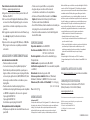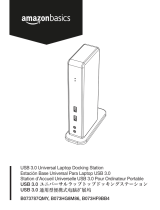Cable
Conector USB
Puerto HDMI
Adaptador DVI
Conector DVI
CONTENIDO DEL PAQUETE
• Adaptador USB a HDMI/DVI
• CD de controladores
• Guía de instalación rápida
REQUISITOS DEL SISTEMA
• Sistema operativo Windows: Windows 10, Windows 8.1,
Windows 8, Windows 7 o Windows Vista
O
Mac OS 10.6 o superior
• Computadora con un puerto USB 3.0 o 2.0 disponible
CARACTERÍSTICAS
• Una manera práctica de agregar un segundo monitor para
extender la pantalla de su computadora
• Agrega un puerto HDMI o DVI a su computadora
• Admite una resolución de hasta 2048 × 1152 (con puerto USB
3.0)
• Compatible con los puertos USB tradicionales (resolución
máxima de 1920 × 1080)
Vista superior
INSTALACIÓN DEL CONTROLADOR
Se puede instalar el controlador desde el CD incluido o
descargarlo e instalar desde el Internet.
Para instalar el controlador desde el CD incluido:
1 Inserte el CD incluido en su computadora y abra la carpeta
displaylink drivers (Controladores displaylink) en el CD.
2 Ejecute el archivo del controlador para el sistema
operativo de su computadora:
Windows
• Windows 10, Windows 8.1, Windows 8 o Windows 7,
seleccione el archivo DisplayLink USB Graphics Software
for Windows 8.0 M0.exe
• Windows Vista, seleccione el archivo
DisplayLink 7.7 M4.exe
Mac OS X
• 10.11, 10.10, 10.9 o 10.8, seleccione el archivo
DisplayLink USB Graphics Software for Mac OS X 2.5.1.dmg
• 10.7x o 10.6, seleccione el archivo
DisplayLink_Mac_2.2.dmg
3 Siga las instrucciones de pantalla para instalar el
controlador.
4 Cuando la instalación del controlador está terminada,
enchufe el adaptador en un puerto HDMI o DVI de su
monitor y encienda el monitor.
Antes de usar su producto nuevo, por favor lea este instructivo para evitar cualquier daño.
GUÍA DE INSTALACIÓN RÁPIDA
Adaptador USB
a HDMI/DVI
NSPU37HBK / NSPU37HBKC

V2 ESPAÑOL 16-0651
• Trate de usar otro puerto USB en su computadora.
• Asegúrese de que su monitor esté funcionando
correctamente conectándolo en otra computadora.
• Actualice el software del Mac haciendo clic en Software
Update (Actualización del software) System Preferences
(Preferencias del sistema) del MacBook.
• En una PC con Windows, trate de actualizar el controlador para
la tarjeta gráca o la controladora de host USB 3.0.
• Desinstale e instale nuevamente el controlador DisplayLink
desde el CD incluido.
ESPECIFICACIONES
Dispositivo admitido: monitor HDMI/DVI
Resoluciones admitidas: HDMI: 2048 × 1152 a 60 Hz
DVI: 1920 × 1200P a 60 Hz
Modos de pantalla: modo de escritorio extendido, Espejo,
Principal, Girado
Salida de audio: computadora local, USB a HDMI
Interfaz de la computadora: USB 3.0 recomendado (compatible
con USB 2.0)
Alimentación: alimentado por puerto USB
Sistemas operativos admitidos: Windows 7, Windows 8,
Windows 8.1, Windows 10, MAC OS X 10.6 o más reciente
Dimensiones (Alto × Ancho × Profundidad): 1.5 × 4 × 6 pulg.
(3.8 × 10.1 ×15.2 cm)
Peso: 0.24 lb (107 g)
AVISOS LEGALES
Información de FCC
Este dispositivo satisface la parte 15 del reglamento FCC. Su utilización está sujeta a
las siguientes dos condiciones: (1) este dispositivo no puede causar interferencia
dañina, y (2) este dispositivo debe aceptar cualquier interferencia recibida
incluyendo interferencias que puedan causar una operación no deseada.
Este equipo ha sido sometido a prueba y se ha determinado que satisface los
límites establecidos para ser clasicado como dispositivo digital de Clase B, de
acuerdo con la Parte 15 del reglamento FCC. Estos límites están diseñados
para proporcionar una protección razonable contra interferencias dañinas en
un ambiente residencial. Este dispositivo genera, utiliza y puede irradiar
energía de radiofrecuencia y, si no es instalado y utilizado de acuerdo a las
instrucciones, puede causar interferencias perjudiciales en las comunicaciones
de radio. Sin embargo, no se garantiza que no ocurrirá interferencia en una
instalación particular. Si el equipo causa interferencias perjudiciales en la
recepción de la señal de radio o televisión, lo cual puede comprobarse
entendiéndolo y apagándolo alternativamente, se recomienda al usuario
corregir la interferencia por uno de los siguientes procedimientos:
—Cambie la orientación o la ubicación de la antena receptora.
—Aumente la distancia entre el equipo y el receptor.
—Conecte el equipo a un tomacorriente de un circuito distinto de aquel al
que está conectado el receptor.
—Solicite consejo al distribuidor o a un técnico experto en radio y televisión
para obtener ayuda. Cualquier cambio o modicación que no esté
aprobada expresamente por la parte responsable por el cumplimiento
puede anular la autoridad del usuario para operar el equipo.
ICES-003
Este aparato digital de Clase B cumple con el ICES-003 canadiense;
Cet appareil numérique de la classe B est conforme à la norme NMB-003 du
Canada.
GARANTÍA LIMITADA DE UN AÑO
Visite www.insigniaproducts.com para obtener más detalles.
COMUNÍQUESE CON INSIGNIA:
Para obtener servicio al cliente, llame al 877-467-4289
(EE.UU. y Canadá) o 01-800-926-3000 (México)
www.insigniaproducts.com
Todas las otras marcas comerciales son propiedad de sus respectivos dueños.
INSIGNIA es una marca comercial de Best Buy y sus compañías asociadas.
Distribuida por Best Buy Purchasing, LLC
7601 Penn Av. South, Richeld, MN 55423 E.U.A.
© 2016 Best Buy. Todos los derechos reservados
Hecho en China
Para instalar el controlador desde el Internet:
1 Reérase a www.insigniaproducts.com.
2 Haga clic en el icono para su sistema operativo: Microsoft
Windows o Mac OS X.
3 En la sección Latest DisplayLink Software Releases (Últimas
versiones del software DisplayLink), haga clic en el enlace
para el último controlador compatible para su sistema
operativo.
4 En la página de aceptación de la licencia del software, haga
clic en Accept (Aceptar). El archivo del controlador se
descarga.
5 Ejecute el archivo descargado .EXE (Windows) o .DMG (Mac
OSX), y siga las instrucciones en pantalla para instalar el
controlador.
LOCALIZACIÓN Y CORRECCIÓN DE FALLAS
La instalación del controlador falló
• Trate de reinstalar el controlador.
• Si se muestra el mensaje "Incompatible display driver”
(Controlador de pantalla incompatible) se puede que no
tenga los últimos controladores para su tarjeta gráca (tales
como las tarjetas grácas de Intel, AMD, NVIDIA o VIA). Trate
de descargar e instalar los últimos controladores para su
tarjeta gráca.
• Pueda necesitar de actualizar su tarjeta gráca. Los
controladores de su tarjeta gráca tienen que estar compatibles
con WDDM. Su adaptador no funciona con lo siguiente:
• Tarjeta gráca NVIDIA 7600
• Tarjeta gráca NVIDIA 7900
• Controladores para tarjeta gráca Intel 915
Mi computadora no detecta el adaptador
• Verique que el adaptador esté insertado rmemente en el
puerto USB.
Transcripción de documentos
GUÍA DE INSTALACIÓN RÁPIDA Adaptador USB a HDMI/DVI NS-PU37H-BK / NS-PU37H-BK-C CONTENIDO DEL PAQUETE INSTALACIÓN DEL CONTROLADOR • Adaptador USB a HDMI/DVI • CD de controladores • Guía de instalación rápida Se puede instalar el controlador desde el CD incluido o descargarlo e instalar desde el Internet. Para instalar el controlador desde el CD incluido: 1 Inserte el CD incluido en su computadora y abra la carpeta displaylink drivers (Controladores displaylink) en el CD. 2 Ejecute el archivo del controlador para el sistema operativo de su computadora: Windows • Windows 10, Windows 8.1, Windows 8 o Windows 7, seleccione el archivo DisplayLink USB Graphics Software for Windows 8.0 M0.exe • Windows Vista, seleccione el archivo DisplayLink 7.7 M4.exe Mac OS X • 10.11, 10.10, 10.9 o 10.8, seleccione el archivo DisplayLink USB Graphics Software for Mac OS X 2.5.1.dmg • 10.7x o 10.6, seleccione el archivo DisplayLink_Mac_2.2.dmg 3 Siga las instrucciones de pantalla para instalar el controlador. 4 Cuando la instalación del controlador está terminada, enchufe el adaptador en un puerto HDMI o DVI de su monitor y encienda el monitor. REQUISITOS DEL SISTEMA • Sistema operativo Windows: Windows 10, Windows 8.1, Windows 8, Windows 7 o Windows Vista O Mac OS 10.6 o superior • Computadora con un puerto USB 3.0 o 2.0 disponible CARACTERÍSTICAS • Una manera práctica de agregar un segundo monitor para extender la pantalla de su computadora • Agrega un puerto HDMI o DVI a su computadora • Admite una resolución de hasta 2048 × 1152 (con puerto USB 3.0) • Compatible con los puertos USB tradicionales (resolución máxima de 1920 × 1080) Cable Vista superior Adaptador DVI Puerto HDMI Antes de usar su producto nuevo, por favor lea este instructivo para evitar cualquier daño. Conector USB Conector DVI Para instalar el controlador desde el Internet: 1 Refiérase a www.insigniaproducts.com. 2 Haga clic en el icono para su sistema operativo: Microsoft Windows o Mac OS X. 3 En la sección Latest DisplayLink Software Releases (Últimas versiones del software DisplayLink), haga clic en el enlace para el último controlador compatible para su sistema operativo. 4 En la página de aceptación de la licencia del software, haga clic en Accept (Aceptar). El archivo del controlador se descarga. 5 Ejecute el archivo descargado .EXE (Windows) o .DMG (Mac OSX), y siga las instrucciones en pantalla para instalar el controlador. LOCALIZACIÓN Y CORRECCIÓN DE FALLAS La instalación del controlador falló • Trate de reinstalar el controlador. • Si se muestra el mensaje "Incompatible display driver” (Controlador de pantalla incompatible) se puede que no tenga los últimos controladores para su tarjeta gráfica (tales como las tarjetas gráficas de Intel, AMD, NVIDIA o VIA). Trate de descargar e instalar los últimos controladores para su tarjeta gráfica. • Pueda necesitar de actualizar su tarjeta gráfica. Los controladores de su tarjeta gráfica tienen que estar compatibles con WDDM. Su adaptador no funciona con lo siguiente: • Tarjeta gráfica NVIDIA 7600 • Tarjeta gráfica NVIDIA 7900 • Controladores para tarjeta gráfica Intel 915 Mi computadora no detecta el adaptador • Verifique que el adaptador esté insertado firmemente en el puerto USB. • Trate de usar otro puerto USB en su computadora. • Asegúrese de que su monitor esté funcionando correctamente conectándolo en otra computadora. • Actualice el software del Mac haciendo clic en Software Update (Actualización del software) System Preferences (Preferencias del sistema) del MacBook. • En una PC con Windows, trate de actualizar el controlador para la tarjeta gráfica o la controladora de host USB 3.0. • Desinstale e instale nuevamente el controlador DisplayLink desde el CD incluido. ESPECIFICACIONES Dispositivo admitido: monitor HDMI/DVI Resoluciones admitidas: HDMI: 2048 × 1152 a 60 Hz DVI: 1920 × 1200P a 60 Hz Modos de pantalla: modo de escritorio extendido, Espejo, Principal, Girado Salida de audio: computadora local, USB a HDMI Interfaz de la computadora: USB 3.0 recomendado (compatible con USB 2.0) Alimentación: alimentado por puerto USB Sistemas operativos admitidos: Windows 7, Windows 8, Windows 8.1, Windows 10, MAC OS X 10.6 o más reciente Dimensiones (Alto × Ancho × Profundidad): 1.5 × 4 × 6 pulg. (3.8 × 10.1 ×15.2 cm) Peso: 0.24 lb (107 g) límites establecidos para ser clasificado como dispositivo digital de Clase B, de acuerdo con la Parte 15 del reglamento FCC. Estos límites están diseñados para proporcionar una protección razonable contra interferencias dañinas en un ambiente residencial. Este dispositivo genera, utiliza y puede irradiar energía de radiofrecuencia y, si no es instalado y utilizado de acuerdo a las instrucciones, puede causar interferencias perjudiciales en las comunicaciones de radio. Sin embargo, no se garantiza que no ocurrirá interferencia en una instalación particular. Si el equipo causa interferencias perjudiciales en la recepción de la señal de radio o televisión, lo cual puede comprobarse entendiéndolo y apagándolo alternativamente, se recomienda al usuario corregir la interferencia por uno de los siguientes procedimientos: —Cambie la orientación o la ubicación de la antena receptora. —Aumente la distancia entre el equipo y el receptor. —Conecte el equipo a un tomacorriente de un circuito distinto de aquel al que está conectado el receptor. —Solicite consejo al distribuidor o a un técnico experto en radio y televisión para obtener ayuda. Cualquier cambio o modificación que no esté aprobada expresamente por la parte responsable por el cumplimiento puede anular la autoridad del usuario para operar el equipo. ICES-003 Este aparato digital de Clase B cumple con el ICES-003 canadiense; Cet appareil numérique de la classe B est conforme à la norme NMB-003 du Canada. GARANTÍA LIMITADA DE UN AÑO Visite www.insigniaproducts.com para obtener más detalles. COMUNÍQUESE CON INSIGNIA: Para obtener servicio al cliente, llame al 877-467-4289 (EE.UU. y Canadá) o 01-800-926-3000 (México) www.insigniaproducts.com AVISOS LEGALES Todas las otras marcas comerciales son propiedad de sus respectivos dueños. Información de FCC Este dispositivo satisface la parte 15 del reglamento FCC. Su utilización está sujeta a las siguientes dos condiciones: (1) este dispositivo no puede causar interferencia dañina, y (2) este dispositivo debe aceptar cualquier interferencia recibida incluyendo interferencias que puedan causar una operación no deseada. Este equipo ha sido sometido a prueba y se ha determinado que satisface los INSIGNIA es una marca comercial de Best Buy y sus compañías asociadas. Distribuida por Best Buy Purchasing, LLC 7601 Penn Av. South, Richfield, MN 55423 E.U.A. © 2016 Best Buy. Todos los derechos reservados Hecho en China V2 ESPAÑOL 16-0651-
 1
1
-
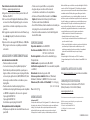 2
2
Insignia NS-PU37H-BK guía de instalación rápida
- Tipo
- guía de instalación rápida
- Este manual también es adecuado para
Artículos relacionados
-
Insignia NS-PU98635 | NS-PU98635-C guía de instalación rápida
-
Insignia NS-PU378CHM | NS-PU378CHM-C guía de instalación rápida
-
Insignia NS-PU32H4A guía de instalación rápida
-
Insignia NS-PUV308 guía de instalación rápida
-
Insignia NS-PU96203 guía de instalación rápida
-
Insignia NS-PU32H4A guía de instalación rápida
-
Insignia NS-PCACHM guía de instalación rápida
-
Insignia NS-PCA3H Guía del usuario
-
Insignia NS-PCA3V USB to VGA Adapter Guía del usuario
-
Insignia NS-PCA3D Guía del usuario
Otros documentos
-
iogear GUD3C11 Guía de inicio rápido
-
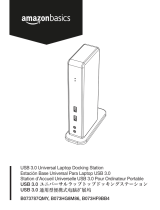 AmazonBasics B073787QMY Manual de usuario
AmazonBasics B073787QMY Manual de usuario
-
Philips 243B1JH/00 Manual de usuario
-
Philips 272B7QUBHEB/00 Manual de usuario
-
Dell S2340T Guía del usuario
-
Toshiba PA3927U-1PRP dynadock U3.0 Guía del usuario
-
HP USB Dual Output USB Graphics Adapter El manual del propietario
-
Steren COM-473 El manual del propietario
-
INGSIGUG NS-PA3UVG Guía del usuario